Jak utworzyć formularz zgody rodzicielskiej w WordPress
Opublikowany: 2019-02-19Szukasz skutecznego sposobu, aby umożliwić rodzicom podpisywanie się na zajęcia dla swoich dzieci, które wymagają zgody rodziców? Uzyskanie zgody rodziców nie tylko chroni Cię przed jakąkolwiek odpowiedzialnością, ale także zapewnia, że rodzice wiedzą o zajęciach, w których uczestniczą ich dzieci.
W tym artykule pokażemy, jak utworzyć formularz zgody rodzicielskiej w WordPress.
Krok 1: Utwórz formularz zgody rodzicielskiej w WordPress
Korzystanie z WPForms to najprostszy sposób na utworzenie formularza zgody rodzicielskiej w WordPress. WPForms jest dostarczany z dodatkiem Form Templates Pack, który pozwala wybierać spośród ponad 100 gotowych szablonów dla każdej niszy i branży, w tym szablon formularza zgody rodzicielskiej.
Pierwszą rzeczą, którą musisz zrobić, to zainstalować i aktywować wtyczkę WPForms. Aby uzyskać więcej informacji, zobacz ten przewodnik krok po kroku, jak zainstalować wtyczkę w WordPress.
Następnie musisz zainstalować i aktywować dodatek Form Templates Pack.
Aby to zrobić, przejdź do WPForms »Addon i znaleźć jedną etykietą Form Szablony Pakiet dodatek.
Kliknij Zainstaluj dodatek, a następnie Aktywuj .
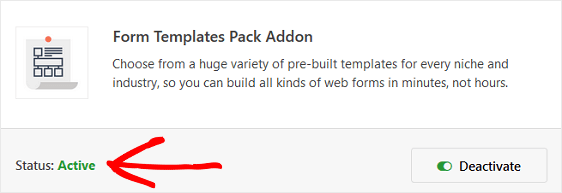
Teraz musisz utworzyć nowy formularz.
Aby to zrobić, przejdź do WPForms » Dodaj nowy i nazwij swój formularz. Następnie przewiń w dół do sekcji o nazwie Dodatkowe szablony i wpisz „formularz zgody rodziców” w pasku wyszukiwania.
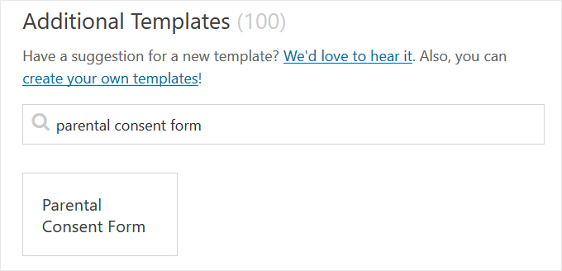
Po załadowaniu gotowego szablonu formularza zgody rodzicielskiej większość pracy jest już wykonana za Ciebie.
Zobaczysz pola formularza dla następujących elementów:
- Dziecko, nadzorujący dorosły (np. nauczyciel) i rodzic lub opiekun
- Informacje kontaktowe rodzica lub opiekuna, w tym adres e-mail i numer telefonu
- Informacje kontaktowe w nagłych wypadkach
- Sekcja zawierająca specjalne instrukcje
- Opcje wielokrotnego wyboru dotyczące: zgody na uczestnictwo osoby niepełnoletniej
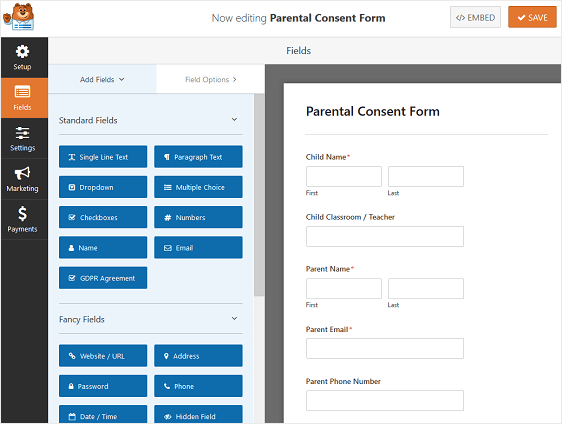
Jeśli chcesz zobaczyć szablon formularza zgody rodzicielskiej online w akcji, odwiedź naszą przykładową wersję demonstracyjną formularza zgody rodzicielskiej.
Możesz dodać dodatkowe pola do swojego formularza, przeciągając je z panelu po lewej stronie do panelu po prawej stronie.
Następnie kliknij pole, aby wprowadzić zmiany. Możesz także kliknąć pole formularza i przeciągnąć je, aby zmienić kolejność w formularzu zgody rodzicielskiej.
Na przykład, jeśli chcesz wymagać podpisu rodzica lub opiekuna na formularzach, dodaj pole Formularz podpisu do szablonu formularza zgody rodzicielskiej.
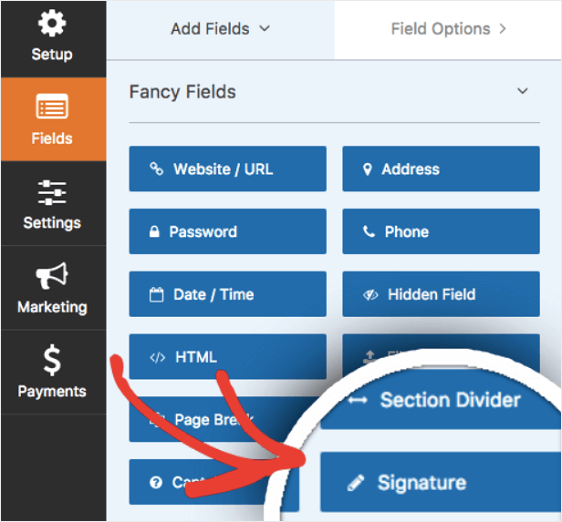
Aby uzyskać pomoc dotyczącą korzystania z pola formularza Signature, zapoznaj się z tym samouczkiem dotyczącym instalacji i korzystania z dodatku Signature.
Gdy formularz zgody rodzicielskiej online będzie wyglądał tak, jak chcesz, kliknij Zapisz .
Krok 2: Skonfiguruj ustawienia formularza zgody rodzicielskiej
Aby rozpocząć, przejdź do Ustawienia » Ogólne .
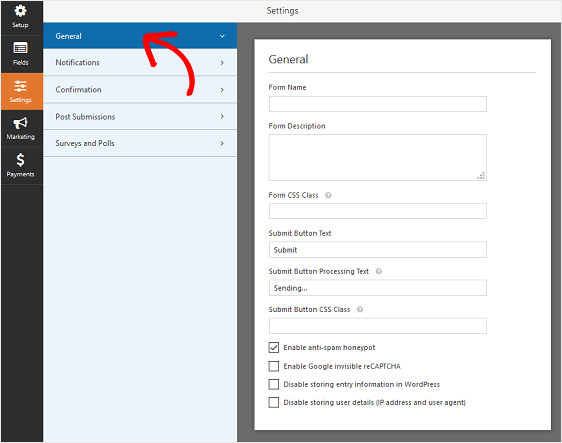
Tutaj możesz skonfigurować:
- Nazwa formularza — Zmień nazwę formularza tutaj, jeśli chcesz.
- Opis formularza — nadaj formularzowi opis.
- Prześlij tekst przycisku — dostosuj kopię przycisku przesyłania.
- Zapobieganie spamowi — Zatrzymaj spam z formularza kontaktowego za pomocą funkcji antyspamowej, hCaptcha lub Google reCAPTCHA. Pole wyboru antyspamu jest automatycznie włączane we wszystkich nowych formularzach.
- AJAX Forms — Włącz ustawienia AJAX bez ponownego ładowania strony.
- Ulepszenia RODO — możesz wyłączyć przechowywanie informacji o wpisach i danych użytkownika, takich jak adresy IP i klienty użytkownika, starając się spełnić wymagania RODO. Zapoznaj się z naszymi instrukcjami krok po kroku, jak dodać pole umowy RODO do prostego formularza kontaktowego.
Kliknij Zapisz .
Krok 3: Skonfiguruj powiadomienia w formularzu zgody rodzicielskiej
Powiadomienia to świetny sposób na wysyłanie wiadomości e-mail za każdym razem, gdy ktoś prześle formularz zgody rodzicielskiej w Twojej witrynie.

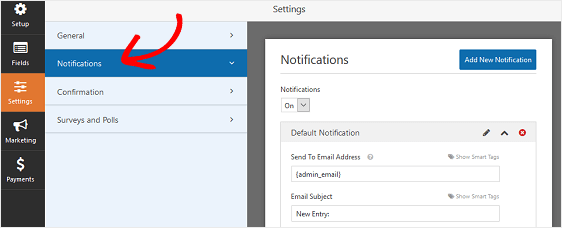
W rzeczywistości, o ile nie wyłączysz tej funkcji, za każdym razem, gdy ktoś prześle formularz zgody rodzicielskiej w Twojej witrynie, otrzymasz o tym powiadomienie.
Jeśli używasz tagów inteligentnych, możesz również wysłać powiadomienie do rodziców, gdy wypełnią formularz zgody, informując ich, że otrzymałeś ich zgodę i wkrótce się z nimi skontaktujemy. Zapewnia to ludziom, że ich forma przeszła prawidłowo.
Możesz również dodać ważne informacje do powiadomienia o formularzu zgody rodzicielskiej. Na przykład podaj informacje o aktywności, w której będzie uczestniczyć ich dziecko, takie jak lokalizacja, data i godziny aktywności.
Aby uzyskać pomoc w tym kroku, zapoznaj się z naszą dokumentacją dotyczącą konfigurowania powiadomień formularzy w WordPress.
Możesz wysłać więcej niż jedno powiadomienie, gdy ktoś prześle formularz zgody rodzicielskiej w Twojej witrynie. Na przykład możesz wysłać powiadomienie do siebie, rodziców i administratora odpowiedzialnego za dokumentowanie wszystkich formularzy zgody rodziców.
Aby uzyskać pomoc, zapoznaj się z naszym samouczkiem krok po kroku, jak wysyłać powiadomienia z wielu formularzy w WordPress.
Na koniec, jeśli chcesz zachować spójność marki w wiadomościach e-mail, możesz zapoznać się z tym przewodnikiem dotyczącym dodawania niestandardowego nagłówka do szablonu wiadomości e-mail.
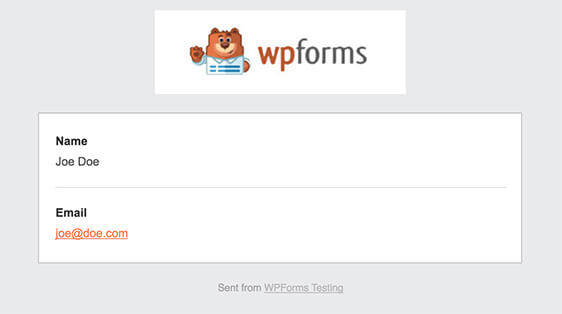
Krok 4: Skonfiguruj swoje potwierdzenia w formularzu zgody rodzicielskiej
Potwierdzenia formularza to wiadomości wyświetlane osobom po przesłaniu formularza zgody rodzicielskiej w Twojej witrynie. Informują ludzi, że ich forma przeszła i oferują możliwość poinformowania ich, jakie są następne kroki.
WPForms ma trzy typy potwierdzeń:
- Wiadomość. Jest to domyślny typ potwierdzenia w WPForms. Gdy ktoś prześle formularz zgody rodzicielskiej, pojawi się prosta wiadomość z potwierdzeniem, informująca o tym, że formularz został odebrany i jest przetwarzany.
- Pokaż stronę. Ten typ potwierdzenia przeniesie klientów na określoną stronę internetową w Twojej witrynie, dziękując im. Aby uzyskać pomoc w tym zakresie, zapoznaj się z naszym samouczkiem na temat przekierowywania klientów na stronę z podziękowaniami.
- Przejdź do adresu URL (przekierowanie). Ta opcja jest używana, gdy chcesz skierować ludzi do innej witryny.
Zobaczmy, jak skonfigurować proste potwierdzenie formularza w WPForms, aby dostosować wiadomość, którą zobaczą rodzice lub opiekunowie, gdy wypełnią formularz zgody rodzicielskiej w Twojej witrynie.
Aby rozpocząć, kliknij kartę Potwierdzenie w Edytorze formularzy w obszarze Ustawienia .
Następnie wybierz typ potwierdzenia, który chcesz utworzyć. W tym przykładzie wybierzemy Wiadomość .
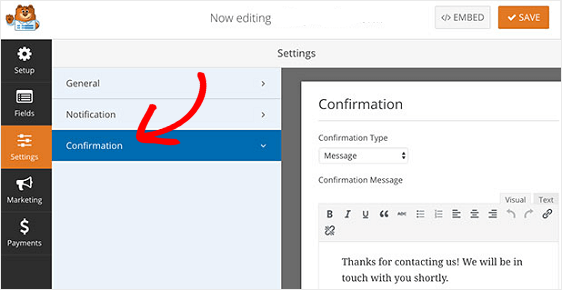
Następnie dostosuj wiadomość potwierdzającą do swoich upodobań i kliknij Zapisz .
Jeśli chcesz wyświetlać różne potwierdzenia odwiedzającym witrynę w zależności od tego, czy wyrażają zgodę na udział dziecka w działaniu, czy nie, przeczytaj, jak tworzyć warunkowe potwierdzenia formularzy.
Krok 7: Dodaj formularz zgody rodzicielskiej do swojej witryny
Po utworzeniu formularza zgody rodzicielskiej musisz dodać go do swojej witryny WordPress.
WPForms umożliwia dodawanie formularzy do wielu lokalizacji w witrynie, w tym postów na blogu, stron, a nawet widżetów paska bocznego.
Przyjrzyjmy się najpopularniejszej opcji umieszczania posta/strony.
Aby rozpocząć, utwórz nowy post lub stronę w WordPressie, a następnie kliknij przycisk Dodaj formularz .
Następnie wybierz formularz zgody rodzicielskiej w modalnym wyskakującym okienku i kliknij Dodaj formularz .
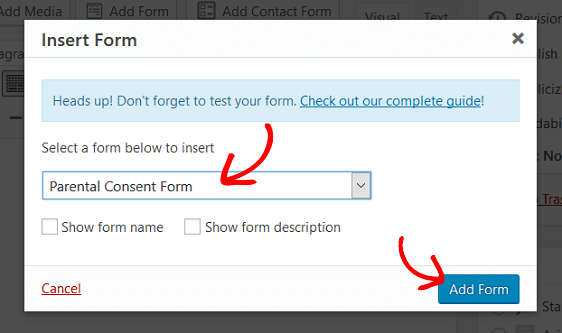
Następnie opublikuj swój post lub stronę, aby formularz pojawił się w Twojej witrynie.
I masz to! Wiesz już, jak utworzyć formularz zgody rodzicielskiej w WordPressie.
Jeśli chcesz stworzyć własną stronę docelową formularza z formularzem zgody rodziców do wypełnienia, zapoznaj się z tym samouczkiem krok po kroku, jak stworzyć dedykowaną stronę docelową formularza w WordPressie.
Więc na co czekasz? Zacznij już dziś od najpotężniejszej wtyczki formularzy WordPress.
I nie zapomnij, jeśli podoba Ci się ten artykuł, śledź nas na Facebooku i Twitterze.
